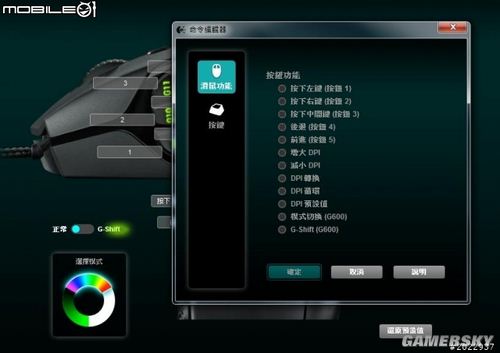12个侧键忙坏你的手指 罗技G600鼠标试用及评测
点击了要设置的按钮後,就会打开设置视窗。视窗左侧可以选择是要在这个按钮上绑定滑鼠功能,还是键盘按键。键盘按键部份可以直接输入对应的键盘按键,或者「功能键+按键」的组合,如「Ctrl+5」。不过很可惜不能输入其他的组合键与巨集。相当有趣的是一些Windows的常用功能键组合,在设置键盘按键时会作为预设选项列在下方。其中一些如「复制」、「贴上」、「上一步」这些功能,常用Photoshop一类软体的朋友应该会毫不犹豫的设置上去。
滑鼠功能部份也就是除了左方12个按钮外其他按钮的预设功能,虽然G600有预设了一套按键功能配置,但是使用者还是能照自己的习惯去改变调整。除了8个滑鼠功能键外,时常会需要调整滑鼠灵敏度的玩家也能把灵敏度调整给设置到按键上。
相当值得一提的是「G-Shift」这个滑鼠功能,如果把一个按钮设置成G-Shift,当按住G-Shift钮不放时,滑鼠配置的所有按键就会从「正常指派」切换到「替用指派」。
也就是说,20个钮1个设置为G-Shift,之後剩下的19个按钮都会变成切替式在两个机能之间切换,总共可以设置上多达「38种」的指令输入,总量来看相当惊人。
G-Shift功能预设就是在以无名指按押的第三键,对多数人不甚灵活的无名指来说,其实很难进行什麽频繁细微的操作,负责G-Shift切换指令算是个不错的分工配置。
不过总量多归多,是不是真的会用到这麽多按键又是另一回事了,以小编本身是个主键盘流来说,还是宁愿把功能多留在键盘上,滑鼠专心进行只有滑鼠能做的事。
G600主打的另一个特色,可自由调整灵敏度,这底与其说是卖点或特色…应该要算是一款针对游戏机能的滑鼠不能没有的功能了。G600除了滑鼠本身的移动之外,还能调整按键的回报速率,对於失之毫厘差以千里的高端玩家来说有其价值。
LED颜色可以自订选择也是官网打出来G600的特色,在管理软体中可以看到,确实颜色本身的选择非常多…不,不是非常多而已,光谱表上有的颜色全都是可以调整出来的,真的是完全自订颜色选择。
-
 擅长安慰寂寞少妇 曹操来了都说操的囧图
擅长安慰寂寞少妇 曹操来了都说操的囧图
 Valve开发者怒怼Epic老板:你这是误导玩家!
Valve开发者怒怼Epic老板:你这是误导玩家!
-
 国产《动物朋克》新图超帅!首曝预告播放量破800万
国产《动物朋克》新图超帅!首曝预告播放量破800万
 LOL年度大奖出炉!Chovy击败Faker当选最佳年度选手
LOL年度大奖出炉!Chovy击败Faker当选最佳年度选手
-
 抓紧提现!《CS2》知名皮肤交易平台破产停运
抓紧提现!《CS2》知名皮肤交易平台破产停运
 伊芙不滑了!《剑星》MOD行走质感直接提升一个档次
伊芙不滑了!《剑星》MOD行走质感直接提升一个档次
- 网友在父亲遗物翻出"18x格斗游戏":父亲的威严尽失了
- 《妮姬》新皮肤太绝!不穿裤子只穿丝袜曲线拉满!
- 成人MOD作者被玩家吓坏:怎么有这么多人玩?
- 6916元礼包惊喜价出售!《暗黑4》国服回归福利炸裂
- 美国女星撞脸《2077》帕南? 大方cos玩游戏!
- 英国女警卧底5年爱上目标 闪婚隐居 伦敦警方道歉
- 豆瓣9.6炸裂开局!《怪奇物语》最终季观众评价爆了
- R.I.P. 美国大学生球员被肘击后去世!年仅20岁
- 他简直是机器人!Faker精准5s读秒掐表震惊网友
- 这是哪个大ip的新作?TGA主持人发神秘截图引爆讨论
- 《Eclipse Breaker》官方正版下载
- 《淘金热》官方中文版下载
- 《Hangtime!》官方正版下载
- 《霓虹地狱》官方中文版下载
- 《The Last Case of John Morley》官方中文版下载
- 《仓库猎人模拟器》官方中文版下载
- 《Lonely House》官方中文版下载
- 《凛冬前线》官方中文版下载
-
发布时间:2025-11-28
-
发布时间:2025-11-28
-
发布时间:2025-11-28